WiFi接続に問題がある場合は、以下のトラブルシューティング手順を実施して根本原因を特定してください。
注:Starlink Miniは、狭い範囲での使用を前提に設計されているため、自宅のメインWiFiとして使用すると、速度が低下したりカバー範囲が制限される場合があります。Miniを家の中央に設置し、金属やコンクリートの壁など障害物を避けてください。また、デバイスの互換性確保のため、2.4GHz帯と5GHz帯を分けて使用することもご検討ください。広い住宅や複数階の環境では、メッシュルーターを追加するか、追加のルーター(starlink.com/shopで入手可能)を配線することで、通信範囲と速度を大幅に向上させることをおすすめします。
MiniのWiFiトラブルシューティング
ご自宅の屋内と屋外で、Starlinkアプリから高度なスピードテストを実行します(「アプリ」 > 「スピードテスト」 > 「高度なスピードテスト」)。各テストの完了後に、結果のスクリーンショットを撮ります。デバイスからルーターへの速度がルーターからインターネットへの速度より遅い場合は、WiFiのパフォーマンスを向上させるために次の手順に進んでください。
Miniがご自宅で最もよく使用されるエリアの中央に設置されていることを確認します。以下の点にご注意ください。
ネットワーク帯域を分割し、2.4GHzと5GHzのネットワークをそれぞれ構築します。これにより、5GHz接続をサポートしていないデバイスとの互換性が向上します。(Starlinkアプリ > 設定 > ネットワーク名をクリック > 「2.4/5 GHzネットワークに分割」をオンに切り替える)
屋内で速度が大幅に低下する場合、または家の構造や大きさが根本的な原因であると考えられる場合は、ルーターを配線でつなぐか、追加のルーター(starlink.com/shopで入手可能)をネットワークに設置することをご検討ください。
メッシュまたはサードパーティ製ルーターの使用
:Starlinkルーターと一緒にメッシュシステムをセットアップする場合は、イーサネットケーブルを使用してRJ45ポートにルーターを接続するか、ワイヤレスメッシュネットワークを構築します。RJ45ポートを介してバイパスモードで、お手持ちのルーターを使用することも可能です。
Miniにルーターを接続する方法:
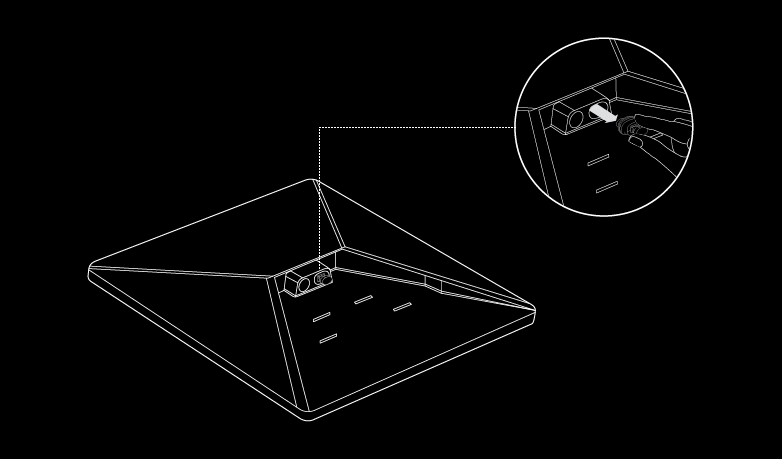
注:アンテナへの浸水を防ぐために、Starlink Miniケーブル(starlink.com/shopで購入可能)を使用してください。他社製のRJ45ケーブルを使用した場合、MiniはIP67(防水等級)を満たしません。
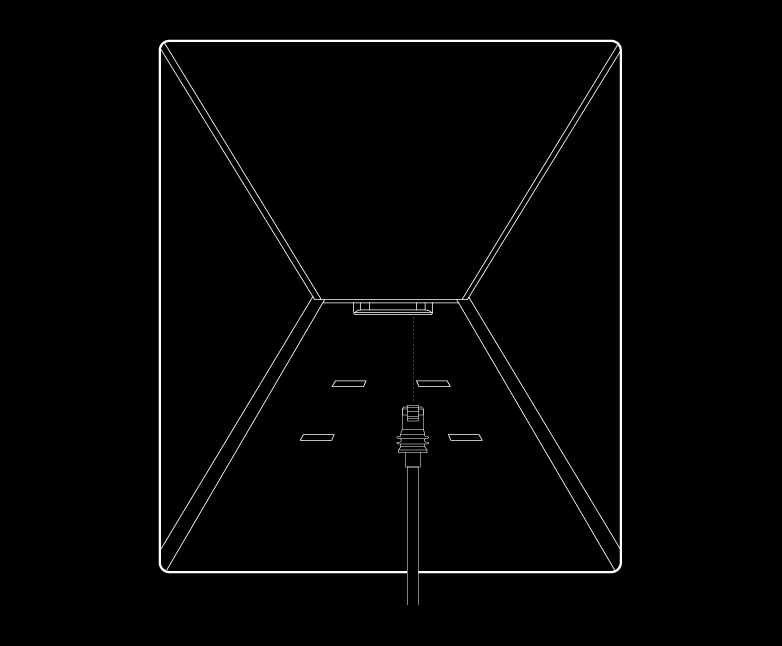
Starlink第2世代または第3世代ルーターをワイヤレスでMiniに接続するには、Starlinkメッシュのセットアップ方法は?をご覧ください。
オンラインに接続できない場合は、次の手順をお試しください。
Starlinkアプリを開き、アラート、サービス障害、障害物を確認します。
Starlinkの背面にあるステータスランプを確認してください。
スロー点滅:電源がオンになっています。
点灯なし:Starlinkに電力が供給されていません。
高速点滅:リセットボタンを押している間LEDが3秒間すばやく点滅し、Starlinkが再起動するとLEDが消灯します。
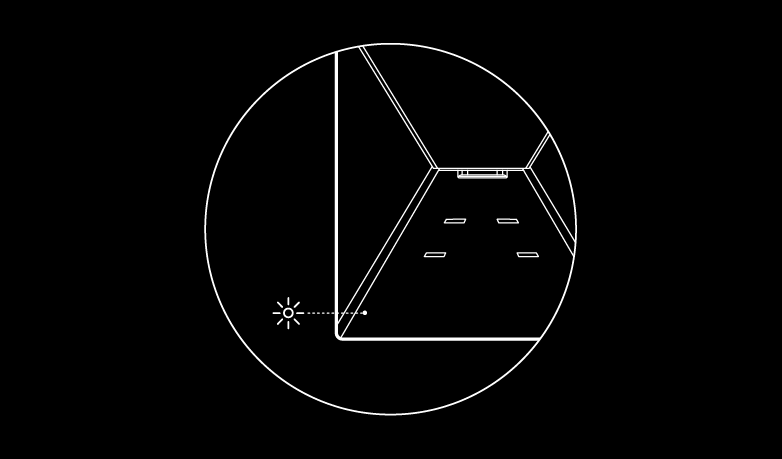
すべてがしっかりと完全に接続されているか、ハードウェアやケーブルに損傷がないかを確認してください。
電源を抜いてから再度接続して、Starlinkのパワーサイクル(電源の入れ直し)を行います。
背面にあるリセットマークで、Starlinkを工場出荷時設定にリセットします。カチッと音がするか、手ごたえを感じるまでしっかりと押し込み、3秒間押し続けます。完了するとLEDがすばやく点滅し、電源がオフになります。Miniの設置手順を実行して、オンラインに接続します。
注:工場出荷時設定へのリセットが完了すると、ネットワーク名とパスワードがリセットされます。セットアップ中に「Starlink」ネットワークを見つけて、お好みのネットワーク名とパスワードに設定を変更してください。

ホームプランをご利用の米国またはカナダのお客様で、インターネットに接続できない、または突然オフラインになった場合は、米国では1-866-606-5103、カナダでは1-888-864-1321にお電話いただければ、サポートいたします。この電話サポートは現在試験運用中で、接続に関する問題を抱えているStarlinkの米国およびカナダのお客様向けとなります。その他のお問い合わせについては、Starlinkサポートチケットをご提出ください。電話サポート受付時間は、午前4時から午後10時(中部標準時)までです。
お探しの内容が見つかりませんか?サポートへのお問い合わせ。